Sur macOS, l’heure s’affiche de manière standard dans la barre de menus. Bien que l’on puisse ajuster le fuseau horaire de l’horloge système, il n’est possible d’afficher qu’une seule horloge. Cette limitation peut être problématique si votre activité professionnelle vous amène à collaborer avec des personnes réparties sur différents fuseaux horaires. L’horloge unique proposée par défaut devient alors insuffisante. Pour pallier ce manque, il est nécessaire de recourir à une application capable d’afficher plusieurs horloges simultanément. Il existe de nombreuses solutions, gratuites et payantes. Nous recommandons l’utilisation de Clocker, car cette application permet non seulement d’afficher plusieurs horloges, mais également de créer des rappels liés à ces différents fuseaux horaires. Cela facilite grandement la gestion des décalages horaires. De plus, cette application est totalement gratuite.
Vous avez besoin de plusieurs horloges sur Windows 10 ? Une fonctionnalité intégrée permet de les ajouter très simplement.
Affichage de plusieurs horloges pour différents fuseaux horaires
Commencez par télécharger Clocker depuis le Mac App Store. L’application vous demandera l’accès aux applications Rappels et Calendrier, afin de pouvoir créer des rappels en fonction des différents fuseaux horaires configurés.
Pour ajouter une horloge, il suffit de cliquer sur le bouton « + » dans les préférences de l’application, puis de saisir le nom d’une ville. Celle-ci apparaîtra dans les résultats de la recherche et pourra être ajoutée à votre liste. Par défaut, les horloges s’affichent dans un menu accessible en cliquant sur l’icône de Clocker dans la barre de menus.
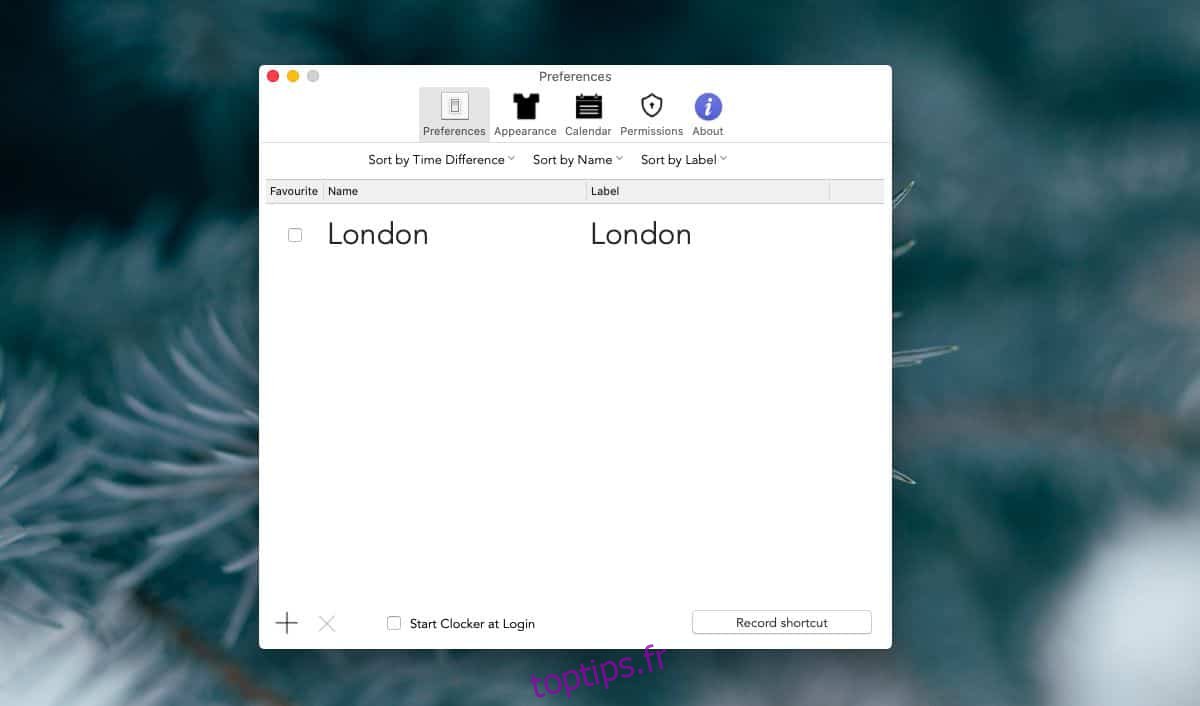
Si vous souhaitez qu’une horloge soit directement visible dans la barre de menus, sans avoir à cliquer, il suffit de cocher la case « Favoris » correspondante.

Pour paramétrer des rappels liés à un fuseau horaire spécifique, il faut cliquer sur l’icône de l’application ou directement sur l’horloge dans la barre de menus. Une fenêtre contextuelle s’ouvre alors. Cliquez sur les trois petits points situés à côté de l’horloge souhaitée pour créer un rappel. Une fois le rappel configuré, il apparaîtra dans l’application Rappels, mais aussi sous l’horloge concernée lors de l’ouverture ultérieure de cette même fenêtre contextuelle.

Clocker offre une multitude de fonctionnalités. Il est compatible avec les thèmes clairs et sombres et peut s’adapter automatiquement au thème défini dans les paramètres du système d’exploitation. De nombreuses options de personnalisation sont disponibles pour l’affichage de l’horloge dans la barre de menus, avec notamment la possibilité de modifier la taille du texte. C’est un plus très appréciable.
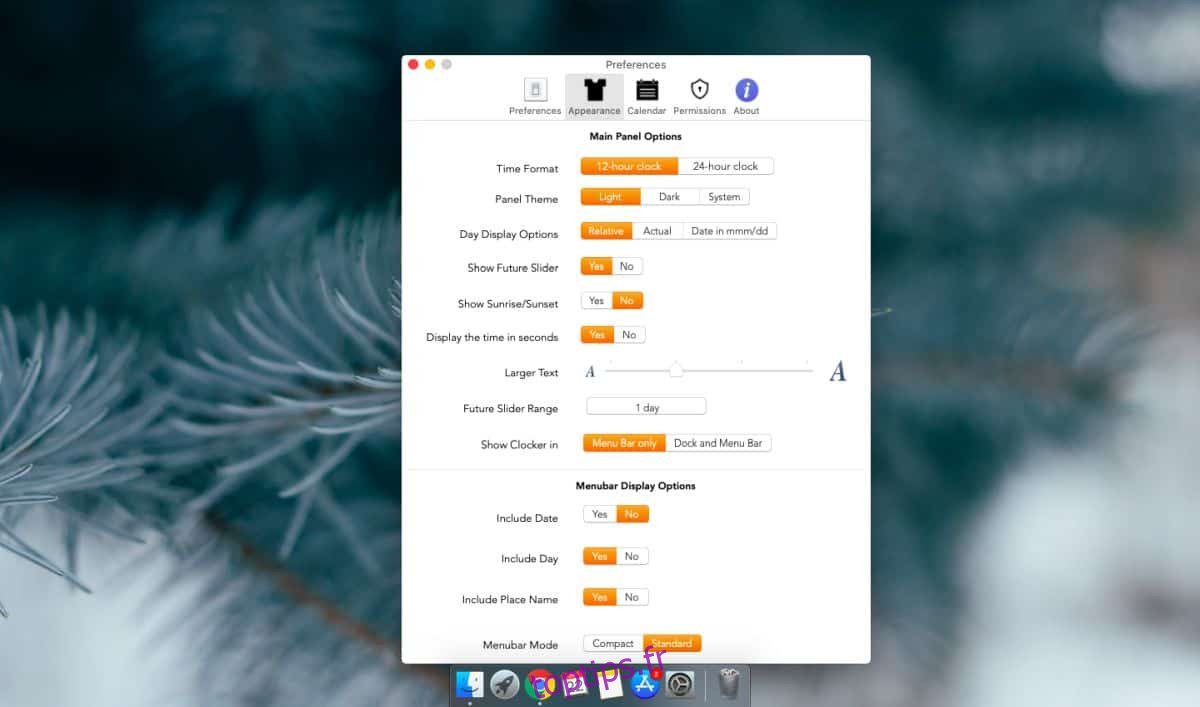
Clocker répond à la plupart, voire à toutes, les exigences d’une bonne application d’horloge. Le fait qu’elle soit gratuite est particulièrement appréciable, d’autant plus qu’elle surpasse de nombreuses solutions payantes. Il est possible d’ajouter autant d’horloges que souhaité directement dans la barre de menus, en les définissant comme « Favoris ». Il se peut que macOS les limite si l’espace disponible dans la barre de menus est insuffisant. Pour résoudre ce problème, Clocker propose un mode d’affichage « compact » qui permet de réduire la taille de l’affichage de l’heure et du lieu sur deux lignes.